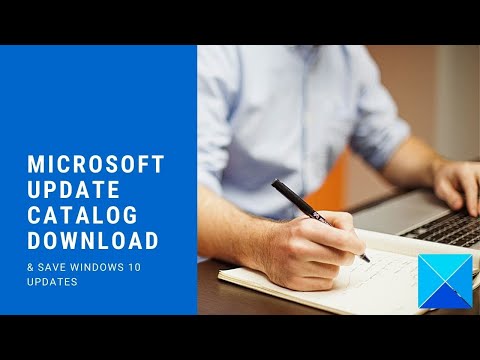Task Manager in Windows 7 e versioni precedenti offre ciò che è ufficialmente noto come Piccola impronta modalità. La modalità consente di rimuovere o nascondere facilmente la barra dei menu e le schede. Inoltre, offre opzioni per ridimensionare la finestra alla dimensione più piccola possibile che non è possibile fare quando si esegue il gestore in modalità normale.
Quando si passa a Task Manager in questa modalità, si nascondono pulsanti, opzioni o descrizioni supplementari che non sono desiderati. Solo i controlli principali e le visualizzazioni pertinenti! Questo ti aiuta a rendere il manager un aspetto pulito ed elegante e, inoltre, ridimensionare aiuta a organizzare facilmente finestre attive sullo schermo, sia orizzontalmente su un grande schermo ampio o spremere il buon vecchio monitor CRT.
Ecco un suggerimento in cui è possibile ridimensionare il Task Manager e utilizzarlo come gadget desktop.
Ridimensiona e utilizza Task Manager come gadget desktop

Basta fare doppio clic sullo spazio vuoto vicino al bordo o al bordo del display di Task Manager di Windows, la maggior parte delle persone in realtà accidentalmente (piuttosto che per desiderio) cambiando il Task Manager di Windows in questa modalità di visualizzazione senza finestre. Scoprirai che le schede e la barra dei menu scompaiono. Ora sarai in grado di ridimensionare il task manager e posizionarlo come un gadget desktop




Per ripristinare Task Manager nella sua forma originale, fai nuovamente doppio clic sullo spazio vuoto